有时候我们会忘记路由器的用户名和密码,或者进行了修改后忘记了新的密码,这时候该怎么办呢?
本文为您介绍两种方法,可让你的路由器恢复初始密码。在进行操作之前,我们建议您备份现有的路由器配置文件,以便在需要时进行恢复。现在,让我们开始吧!
方法一:尝试默认用户名和密码
大多数路由器都有默认的用户名和密码,这些信息通常可以在路由器的说明书或路由底部标签上找到。
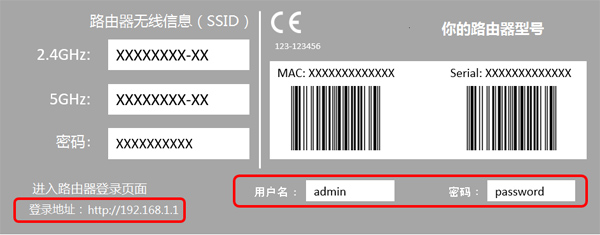
如果您无法找到此信息,您可以尝试以下默认用户名和密码:
用户名:admin 或useradmin
密码:空、admin 或 password
请注意,这些默认用户名和密码可能不适用于所有路由器。如果您尝试了这些默认的用户名和密码但是没有成功,那么您可以尝试下一个方法。
方法二:使用路由器重置按钮
大多数路由器都有一个重置按钮,通常位于路由器的后面或底部。这个按钮通常是一个小孔,您需要使用一个针或别针等尖细物品插入按住10-15秒钟,等待路由器重新启动。

在路由器被重置后,您需要使用默认用户名和密码来登录路由器。这通常是用户名“admin”和密码“空白”或“admin”。请注意,在进行此操作之前,您需要备份现有的路由器配置文件,因为此方法将恢复所有默认设置,您需要重新输入以前的任何配置。
举例:华为路由器恢复初始密码
方法一:使用路由器的 Reset 按钮
如果您同时忘记了路由器的登录密码和 Wi-Fi 密码,您可以使用路由器的 Reset 按钮将其恢复为出厂设置。请按照以下步骤操作:
1. 找到路由器背面的 Reset 按钮。通常,该按钮位于路由器背面的一个小孔中。
2. 使用针或类似的工具,长按 Reset 按钮约 2 秒,直到指示灯熄灭。
3. 按照用户指南中的说明重新设置路由器。
请注意,当您将路由器恢复为出厂设置时,所有现有配置都将丢失。您需要重新设置路由器才能上网。
方法二:使用华为智慧生活App找回 Wi-Fi 密码
如果您记得路由器的登录密码,您可以使用华为智慧生活App查找您的 Wi-Fi 密码。请按照以下步骤操作:
1. 将手机连接到路由器的 Wi-Fi 网络。
2. 打开华为智慧生活App,点击工具>高级设置。
3. 进入我的 Wi-Fi > Wi-Fi 设置,点击Wi-Fi 密码旁边的眼睛图标,查看您当前的 Wi-Fi 密码。
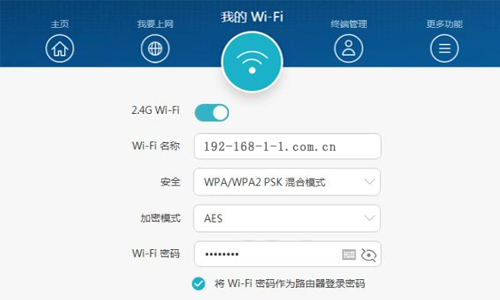
方法三:使用网页管理页面找回 Wi-Fi 密码
如果您的计算机已连接到路由器的 Wi-Fi 网络,您可以使用网页管理页面找回您的 Wi-Fi 密码。请按照以下步骤操作:
1. 打开您的互联网浏览器。在浏览器地址栏输入默认IP地址,登录路由器的Web管理页面(默认IP地址以路由器铭牌为准,通常为192.168.3.1)。
2. 点击我的 Wi-Fi,然后点击Wi-Fi 网络密码旁边的图标,查看您当前的 Wi-Fi 密码。
参考:华为路由器怎么改密码
无论您选择哪种方法,请确保在进行任何操作之前备份您的现有的路由器配置文件,这将帮助您在需要时恢复路由器的配置和设置。
原文地址:https://192-168-1-1.com.cn/passwords/2536.html;转载请附!
最新文章
-
为什么我的网速这么慢以及如何加速
家里的网速太慢是一个非常常见的网络问题,其实很多时候,我们都
发布于:2025-08-13
-
如何查找某个IP正在被哪个主机使用
为什么每台主机都会有一个 IP 其实不管是电脑、手机,
发布于:2025-08-11
-
TP路由器为什么192.168.1.1进入不了界面
想必很多人跟我一样遇到相同的遭遇,本打算在家里改下Wi-Fi
发布于:2025-08-05
-
如何将路由器连接到手机WIFI热点
问:我有一个无线路由器,但没有宽带可用。我家的无线信号完全来
发布于:2025-07-30
-
水星路由器怎么设置小孩上网时间段控制
在使用路由器的过程中,我发现水星路由器的“家长控
发布于:2025-07-25
阅读排行
-
192.168.11.1登录入口管理页面
192.168.11.1是私有IP地址,也是常见的路由器登录
-
192.168.1.1登陆入口
路由器是最常用的网络设备之一,每个路由器都有其默认IP地址。
-
melogin.cn登陆入口页面
melogin.cn是水星路由器的默认登陆入口;许多用户不知
-
192.168.10.1登录入口
192.168.10.1地址通常用作各种路由器型号的默认登录
-
192.168.100.1手机登录wifi设置
192.168.100.1作为路由器的登录入口;常用作对路由
随机排行
-
ssid广播关闭后手机怎么连接WIFI
当路由器的 SSID广播关闭后,并不是关闭了WIFI功能,而
-
宽带连接提示629错误怎么解决?
如果拨号上网出现错误629时,用户是无法正常访问互联网的,错
-
路由器如何删除不属于自己的连接设备
你家的路由器是不是连接过许多设备,有时候需要从你的 Wifi
-
水星路由器怎么设置小孩上网时间段控制
在使用路由器的过程中,我发现水星路由器的“家长控
-
修改了wifi名称不知道连接哪个网络怎么办?
你在手机上搜WIFI时,看到一堆无线网络名称,但因为之前改过